 Tablet je pozicioniran kao prikladan prozor za povezivanje s Internetom. Ali za provedbu zadataka prvo ga treba pravilno konfigurirati.
Tablet je pozicioniran kao prikladan prozor za povezivanje s Internetom. Ali za provedbu zadataka prvo ga treba pravilno konfigurirati.
Kad tabletu treba postavljanje
Potrebno je postaviti tablet svaki put kad to zahtijevaju vaše korisničke postavke.
- To se uglavnom događa odmah nakon kupnje. Standardne postavke ne sadrže radikalne promjene, ali istovremeno, najvjerojatnije, neće udovoljiti korisnikovim zahtjevima.
- Također ćete morati ponovo konfigurirati gadget u vrijeme kada Došlo je do greške u sustavu i uređaj je trebao vratiti tvorničke postavkekrenuti ispočetka.
- Izbornik postavki parametara uvijek je dostupan. I ako odjednom korisnik je promijenio postavke, tada može odmah izvršiti promjene u sučelju sustava ili upozorenja. Često će instalacija i rad u aplikacijama biti osjetljivi na izmjene, a nakon resetiranja postavki morat ćete nešto promijeniti.
Nemoguće je predvidjeti trenutak pojave potrebe za uređivanjem postavki, tako da za to uvijek trebate biti spremni.
Kako postaviti tablet s Androidom
Tako da prilikom korištenja uređaja nema problema, potrebno ga je pravilno pripremiti za rad.
Punjenje
 Odmah nakon nabavke tablet računala morat ćete ga napuniti. Neki proizvođači vaše uređaje ne naplaćuju prije prodaje. Ali čak i ako se uređaj napunio, nepoznato je koliko dugo je ležao na šalteru.
Odmah nakon nabavke tablet računala morat ćete ga napuniti. Neki proizvođači vaše uređaje ne naplaćuju prije prodaje. Ali čak i ako se uređaj napunio, nepoznato je koliko dugo je ležao na šalteru.
Punjenje je sljedeće.
- Uzmite USB kabel koji ste dobili s kompletom.
- Spojite adapter s utikačem na njega (u starijim verzijama adapter je nerazdvojno povezan s žicom).
- Pomoću njega možete kombinirati uređaj i utičnicu.
Dok se tablet puni, preporučuje se pročitajte priručnik s uputama, Neće imati detaljne upute za postavljanje tableta i njegovu pripremu za rad. Ali tamo možete pronaći osnovne koncepte koji su jednostavno neophodni za razumijevanje svojstava gadgeta.
Uključenje
 Nakon što se potpuno napuni (status je prikazan na zaslonu tableta) treba uključiti uređaj, To se postiže držanjem tipke za uključivanje (koja je prikazana u uputama) dok se slika ne promijeni na zaslonu. Sada ostaje samo pričekati dok se sustav u potpunosti ne učita.
Nakon što se potpuno napuni (status je prikazan na zaslonu tableta) treba uključiti uređaj, To se postiže držanjem tipke za uključivanje (koja je prikazana u uputama) dok se slika ne promijeni na zaslonu. Sada ostaje samo pričekati dok se sustav u potpunosti ne učita.
UPOZORENJE! Dugo korištenje tableta spojenog na električnu utičnicu može smanjiti ukupni kapacitet baterije.
Prije upotrebe, preporuča se isključiti žicu iz utičnice. Ako zloupotrijebite takav tretman, uskoro će tablet postati "vezan u zidnu utičnicu".
Postavke
Izbornik postavki možete pronaći ako prstom dodirnete sliku sa šest kocka na glavnom zaslonu. Željeni odjeljak označen je zupčanicima ili ključem (uz naziv „Postavke” ili Settigs). Ovisno o proizvođaču, postavke se mogu podijeliti u odjeljke ili predstaviti kao jedinstveni popis. U oba slučaja problemi s orijentacijom ne bi trebali nastajati. Korak po korak, početno postavljanje gadgeta uključuje sljedeće korake.
Odabir jezika
Često na samom početku, čak i prije ulaska u sustav, korisnik će biti zatražen da odabere sistemski jezik. Na popisu je lako pronaći odgovarajućeg, jer su imena napisana na jeziku na kojem odgovaraju.

POMOĆ! Ako takav prijedlog nije primljen, ali trebate promijeniti jezik, onda jednostavno idite na odjeljak Jezik.
Odabir Wi-Fi mreže
Radnja je jednostavna:
- prebacite preklopku pomaknite prst u stranu;
- pričekajte dok se ne prikažu dostupne mreže;
- odaberite pravu.
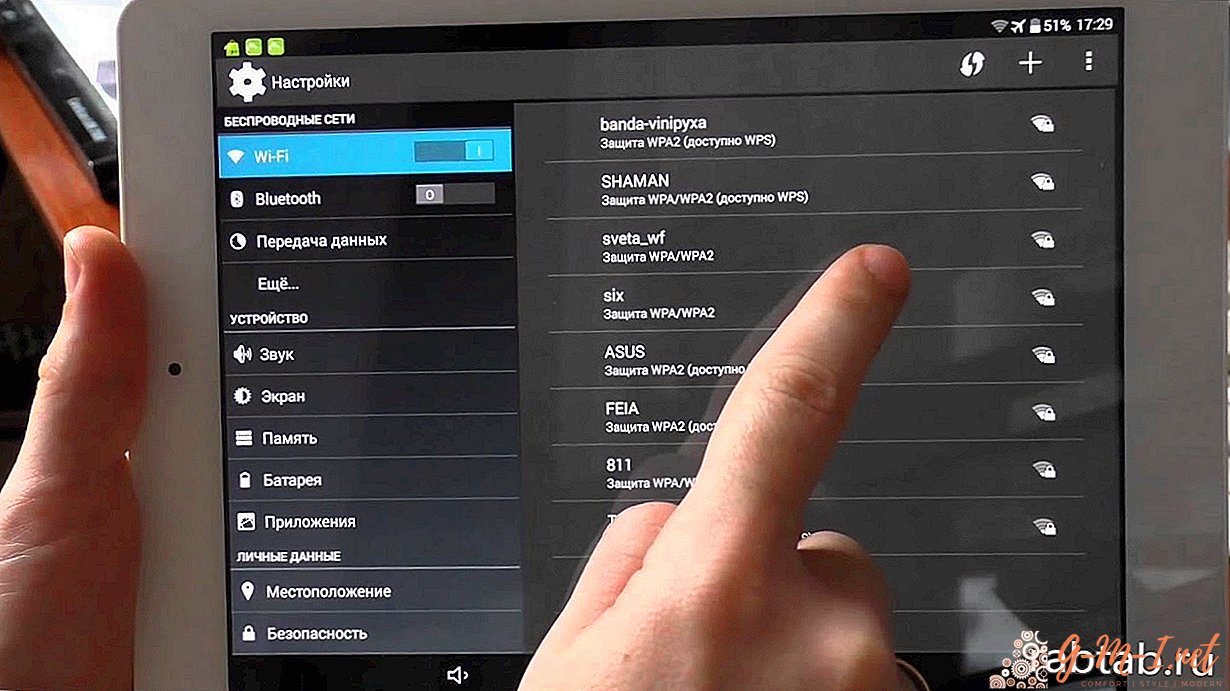
VAŽNO! Na nekim je tabletima ostatak posla suspendiran dok je Wi-Fi mreža povezana.
Vrijeme i datum
U ovom ćete odjeljku biti upitani da postavite točan datum (samo unesite željeni broj) i vrijeme odabirom vremenske zone.

Kao što praksa pokazuje, geo-referenciranje nije važno. Trebate samo odabrati nešto što je blisko sadašnjem trenutku. A nakon toga, instalirajte sve točno do minute.
Ovdje će sustav također ponuditi format prikaza vremena: 12 ili 24 sata, mjesto prikaza i izgled sata. Ovaj je odjeljak važan za rad na Internetu.
VAŽNO! Preglednik neće prikazati rezultate upita ako su datum i vrijeme na uređaju netočni.
Postavljanje Google računa
Predstavlja autorizaciju u Googleovim uslugama. To će vlasniku tableta omogućiti korištenje različitih mrežnih mogućnosti koje pružaju proizvođači Androida. Za uspješno dovršenje koraka može biti potrebna internetska veza.
Sigurnosna kopija podataka
Omogućuje vam spremanje postavki profila ili datoteka pohranjenih na tabletu. U slučaju uništenja postojećeg uređaja, korisnik će imati priliku prijaviti se na Google račun s drugog gadgeta i vratiti sve.
Kako postaviti tablet s drugim OS-om
Specifičnosti postavki za tablete i iPada koji rade na drugim operativnim sustavima, ne pruža značajne razlike od Androida.

Razlika će biti u malo drugačijim načinima zaštite podataka i autorizacije u različitom sustavu od Googlea.
Osnovni koraci su isti, Proizvođači su to posebno predvidjeli tako da osoba koja je navikla na jedan sustav može lako shvatiti drugi.

Ostavite Komentar